Cara Efektif Menghapus Baris Tidak Perlu di Microsoft Excel
Apakah Anda sering merasa kesulitan mengelola data di Microsoft Excel karena banyaknya baris yang tidak relevan? Dalam artikel ini, kami akan membahas cara menghilangkan baris pada Excel dengan efektif, sehingga Anda dapat mengoptimalkan tampilan dan fungsi spreadsheet Anda. Dengan menerapkan teknik yang tepat, Anda tidak hanya akan menghemat waktu, tetapi juga meningkatkan akurasi analisis data Anda. Mari kita eksplorasi langkah-langkah sederhana yang akan membawa spreadsheet Anda ke tingkat yang lebih teratur dan profesional.
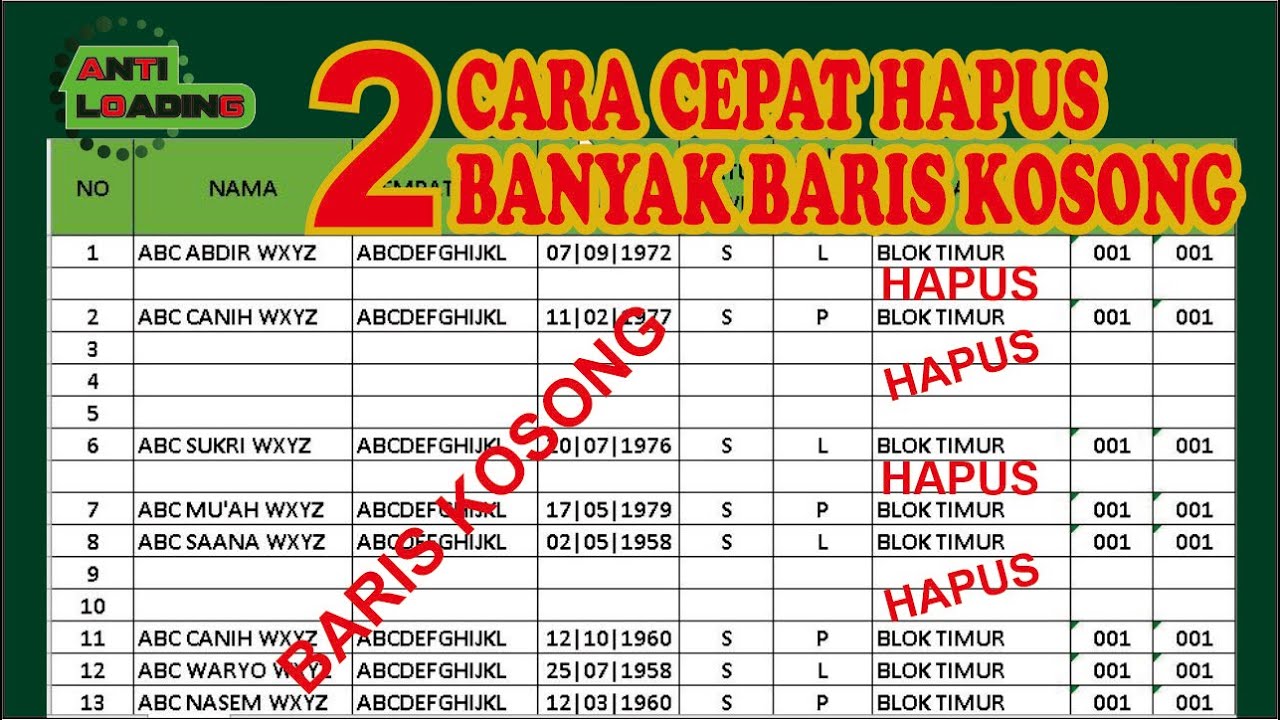
Memahami Pentingnya Manajemen Data di Excel
Manajemen data yang efektif di Microsoft Excel sangat penting untuk memastikan informasi yang disimpan terorganisir dan dapat diakses dengan mudah. Salah satu aspek penting dalam manajemen data adalah mengelola baris dan kolom dengan tepat. Salah satu cara yang umum digunakan adalah cara menghilangkan baris pada Excel, yang membantu merampingkan data dan menghilangkan informasi yang tidak relevan.
Dengan menghapus baris yang tidak diperlukan, pengguna dapat meningkatkan kinerja spreadsheet dan mempermudah analisis data. Secara keseluruhan, pemahaman yang baik tentang manajemen data di Excel akan meningkatkan efisiensi kerja serta memberikan hasil yang lebih akurat dalam pengolahan informasi.
Cara Menghilangkan Baris pada Excel dengan Mudah dan Efektif
Untuk menghilangkan baris pada Excel dengan mudah dan efektif, langkah pertama adalah memilih baris yang ingin dihapus. Anda dapat melakukannya dengan mengklik nomor baris di sisi kiri lembar kerja. Setelah baris terpilih, klik kanan dan pilih opsi “Hapus”. Selain itu, Anda juga dapat menggunakan shortcut dengan menekan tombol “Ctrl” + “-” pada keyboard setelah memilih baris tersebut.
Jika Anda ingin menghapus beberapa baris sekaligus, cukup pilih semua baris yang ingin dihapus sebelum melakukan langkah-langkah di atas. Dengan cara ini, Anda dapat merapikan data di Microsoft Excel secara efisien dan tanpa kesulitan.
Pemahaman Mendalam Tentang Cara Menghilangkan Baris pada Excel
Untuk menguasai cara menghilangkan baris pada Excel, penting untuk memahami beberapa metode dasar yang dapat digunakan. Salah satunya adalah dengan memilih baris yang ingin dihapus, lalu klik kanan dan memilih opsi ‘Hapus’. Metode ini sederhana namun efektif, terutama saat Anda perlu menghapus satu atau beberapa baris sekaligus.
Selain itu, Anda juga dapat menggunakan shortcut keyboard dengan menekan tombol ‘Ctrl’ + ‘-‘ setelah memilih baris. Dengan memahami cara menghilangkan baris pada Excel, Anda bisa lebih efisien dalam mengelola data dan mempercepat proses analisis. Penguasaan keterampilan ini sangat berguna bagi pengguna yang sering bekerja dengan spreadsheet.
Menghapus baris yang tidak perlu di Microsoft Excel dapat dilakukan dengan berbagai cara efektif, seperti menggunakan fungsi filter untuk menyembunyikan dan menghapus baris, memanfaatkan fitur pencarian dan penggantian, serta menggunakan shortcut keyboard yang mempercepat proses. Selain itu, pemahaman tentang penggunaan fitur ‘Go To Special’ dan pemilihan baris secara manual juga menjadi solusi praktis. Dengan langkah-langkah ini, pengguna dapat menjaga kebersihan dan keteraturan data, sehingga meningkatkan produktivitas dalam pengolahan dokumen Excel.